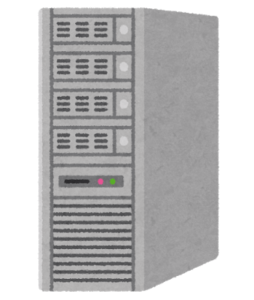中古なVersaProをメンテ&カスタマイズしたでござる
この記事を読むのに必要な時間は約 14 分です。
8月のパウ大セール(最終日)にて…
大須のパソコンショップパウで購入した3500円の中古ノートパソコン。
3500円。中古だけどすごいよね。ラズパイと同じくらいかそれよりも安い。(新品のラズパイと中古Win機を比較するのはアレだが)
しかもWindows10Proなのだ。
店頭で実働展示されていて購入前に触れた(タスクマネージャーとかライセンス認証あたりが確認できた)というのもあって買った次第。ラスト1台を完売にしたのは僕です。

このVersaの隣に4500円で光学ドライブ付き富士通のLIFEBOOKがあったんだけど、安いほうにしちゃった。
というか、富士通のPC、一時期バッテリーリコール問題で有名になりました。で、お店側でリコール対象ではないことは確認されているんだろうけど、
”消耗したバッテリーをさらに傷めて発火事故”を未然に防ぐ「 バッテリ充電制御機能アップデート 」ていうのが2010年から2016年に販売開始なPCに適用されるらしく、左はバッテリーでの連続使用時間が短くなるだろうなと予想してやめたというのもあります。
私は富士通信者ですが今回はNECにしました。
富士通もいいメーカーです。キーボードに結構こだわっている印象があります。
https://pr.fujitsu.com/jp/news/2018/10/31.html


家で動作確認しろよって思われるのが普通ですが(笑)
とりあえずスペック書くね
CPU:Cerelon1007U(2コア)
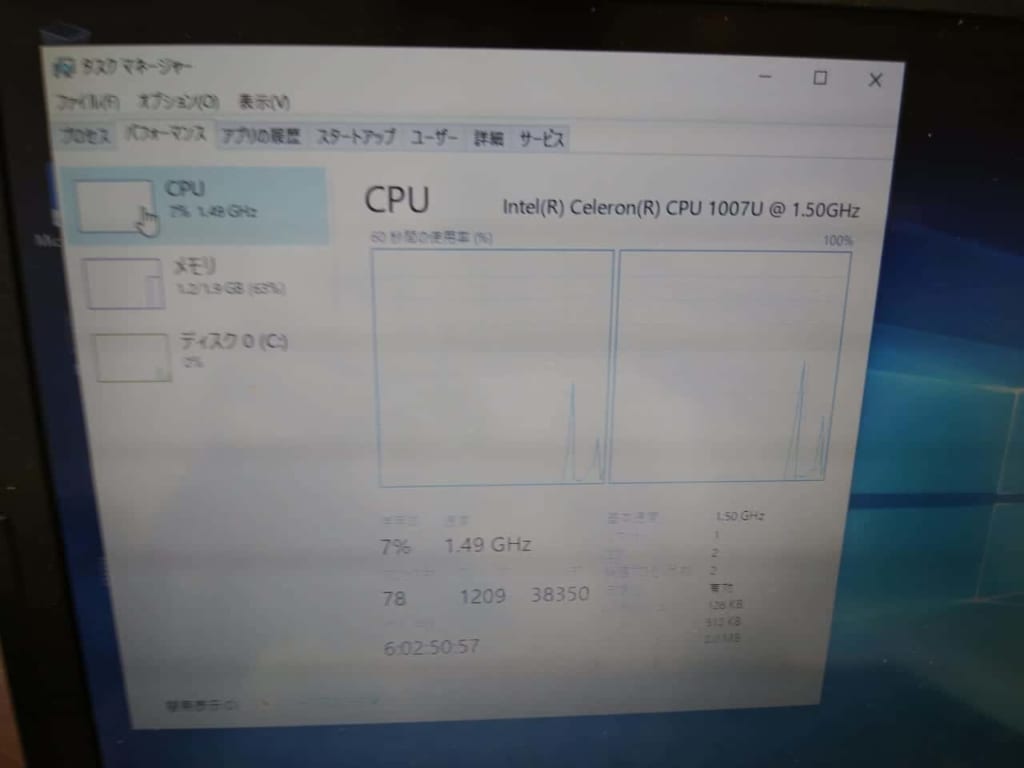
(タップクリックで拡大)
メモリ:2GB DDR3
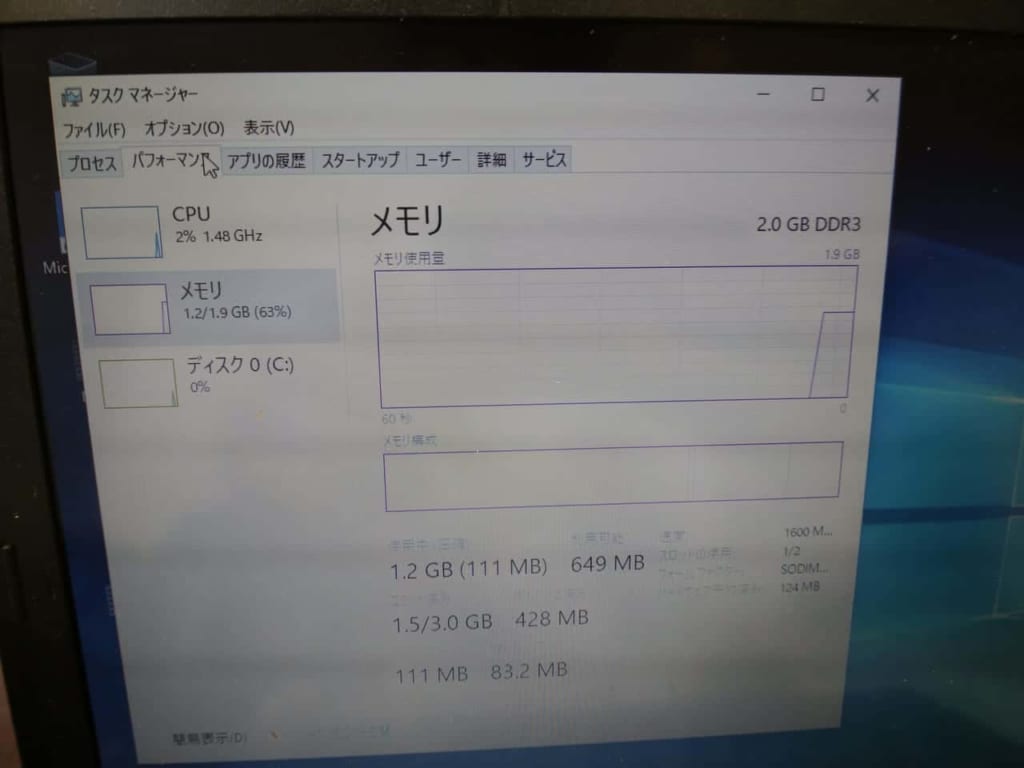
(タップクリックで拡大)
さすがに少ないので増設しました(後述)
HDD:320GB
CrystalDiskInfoで転送モードみると[SATA/600 | SATA/150]だった(;'∀')
これも後で120GBのSSDに換装しました。(後述)
OS:Windows10Pro 64bit
OEMライセンスキーシールは7のものだったけど、確かProはライセンスキーで10を通せる互換性があるんだよね~
(リカバリイメージはパウさん側で準備されていて、NEC純正のリカバリディスクで入れなおしたわけではなさそう)
デバイスマネージャー見ても、特に不明なデバイスなどはありませんでした。
各ポートとか
- WLAN
- USB(2.0×2,3.0×1)
- RJ-45イーサネットポート
- RJ-11標準モデム
- SDカードリーダースロット
- PCカード(PCMIA)
- VGA
- HDMI
- ヘッドホン・イヤホン/ライン出力(排他)
- マイク/ラインイン(排他)
ビジネス機によくある標準的スペックってところですか
スペックアップと微調整するよ(其の一)
メモリ容量UP
裏にメモリ増設できそうな蓋がある。そこをオープンセサミ。

なんだ、メモリスロット1つしかないのか(´・ω・`)
そう思いながら(自然にそう思わせるに妥当な大きさ=SO-DIMMメモリ1枚分くらいの大きさの)蓋を開けます。
ここに2GBが一枚はいってんかな…
開けましておめでとうございます。
蓋の中があらわになりました。
急に顔色が悪くなりました。
メモリが
なっ ないいいィ…(´・ω・`)
ないのだ、メモリが。
入ってるとみていたメモリが無い。
じゃあさっきタスクマネージャーで確認した2GBはオンボードで増設不可なのかな
ちょっと厳しいな…
というのは
例えばメモリが2スロットあるパソコンがあると仮定する。
メモリ総量4GB計画なら「同一容量/同一型番/同一メーカー/なるべく近いロットで2GB×2枚挿し」、8GBなら「(2Gと同条件で)4GB×2枚挿し」っていうのが一般的。
デュアルチャネルを形成するって訳です。
でも今回は2枚スロットのうち一方が謎、つまり同一容量とかの条件は満たせてもメーカー違いで不安定になる可能性も否定できない。
また、そもそも謎メモリがSO-DIMMソケットではなく基盤に直にはんだ付け (=スロットが1枚オンリー) な可能性も微レ存。
※ビジネスモデルのパソコンはほとんど、企業が購入時にカスタムするから あとで増設することなんて考えていないこともある。(後で増設したくなったらリース会社経由でメーカー指定の部品番号が付された所定の純正メモリがもらえるとかそういうのだろうから…)
目指すのは8GBです。
相性問題で悩まないように願うしかありませんね。
《誤解があるといけないので念のため》
メモリがない=中古購入店に詐欺られたわけではないということ、お見知り置きを…
裏蓋の中にメモリがないのがメーカー出荷時の標準構成なので正常です。
(後で2GBの正体がわかります)
せっかく開けたので、試しにダメ元で手持ちの4GB入れてみる。
そしたら認識して立ち上がった
相性の心配事は、杞憂に終わったようだ。(今回に限るかもしれない)
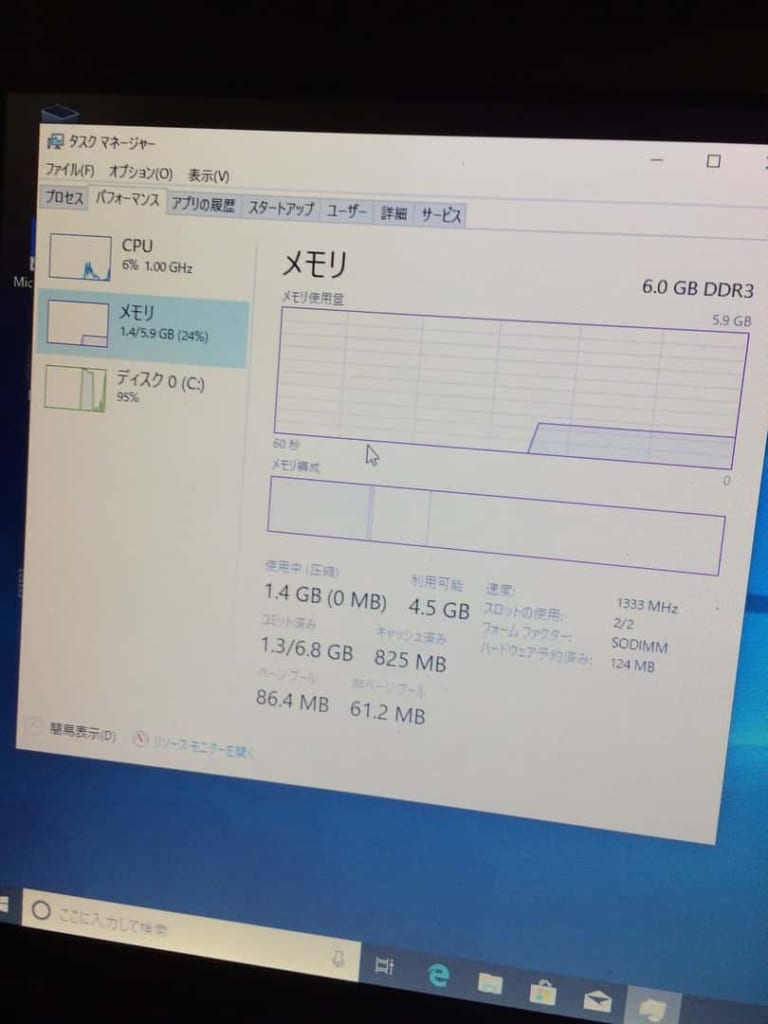
まあ、ゆくゆくは全バラして計画通り8GBに換装してしまうのですけどね
BIOSアップデート
メーカーサイトを見たら最新BIOSが提供されていたので適用する。
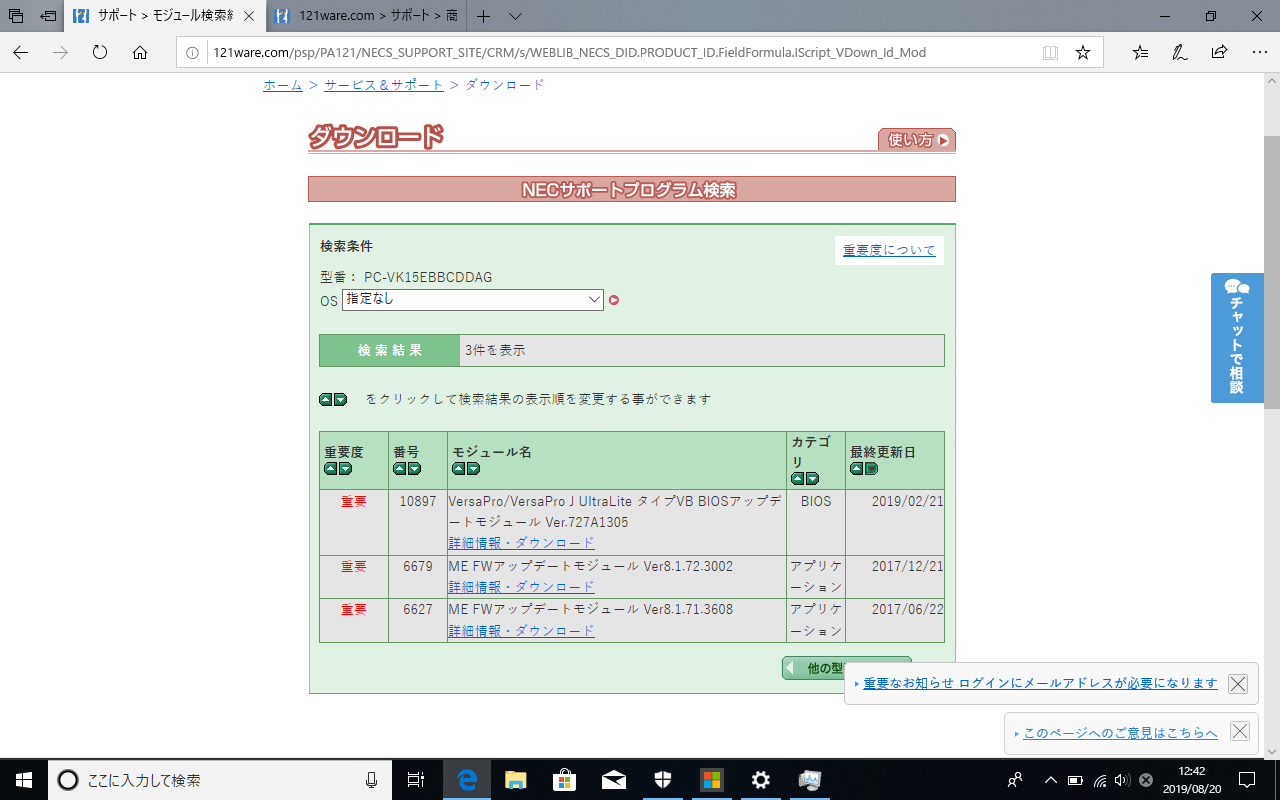
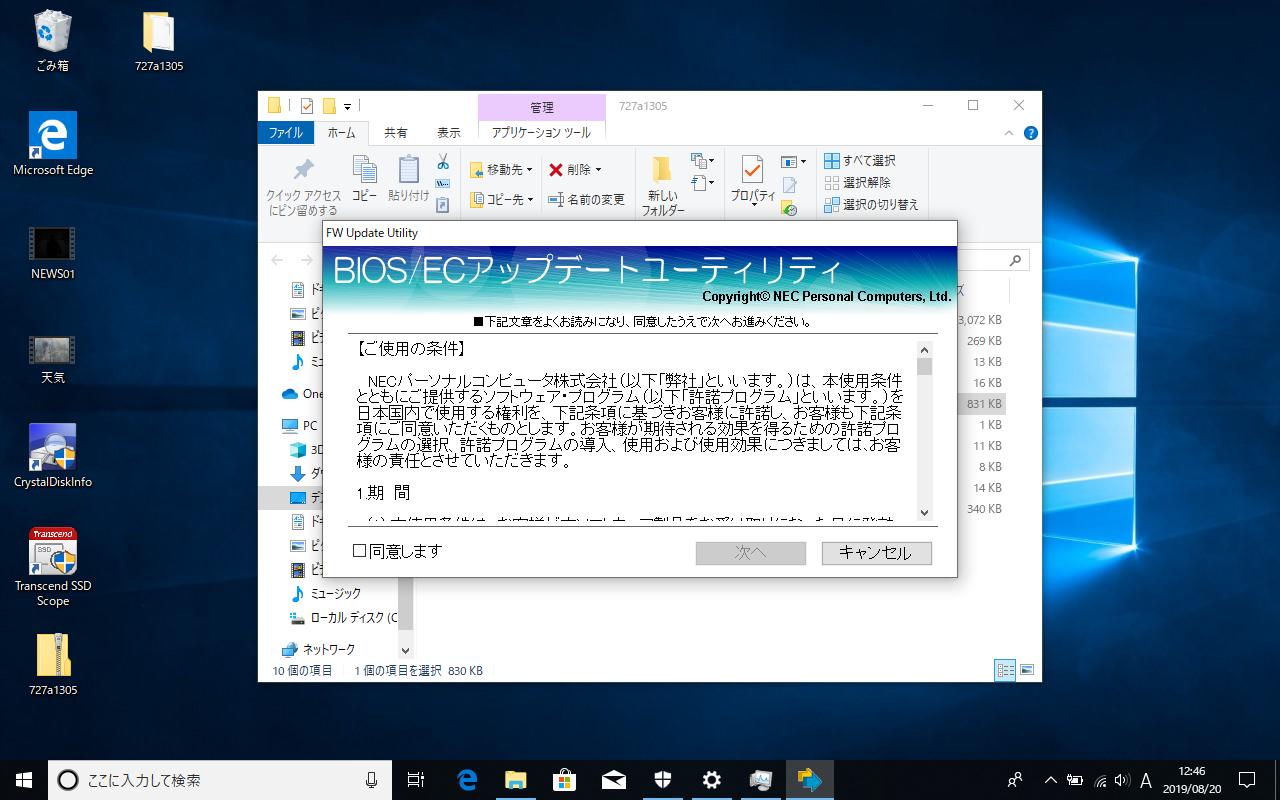
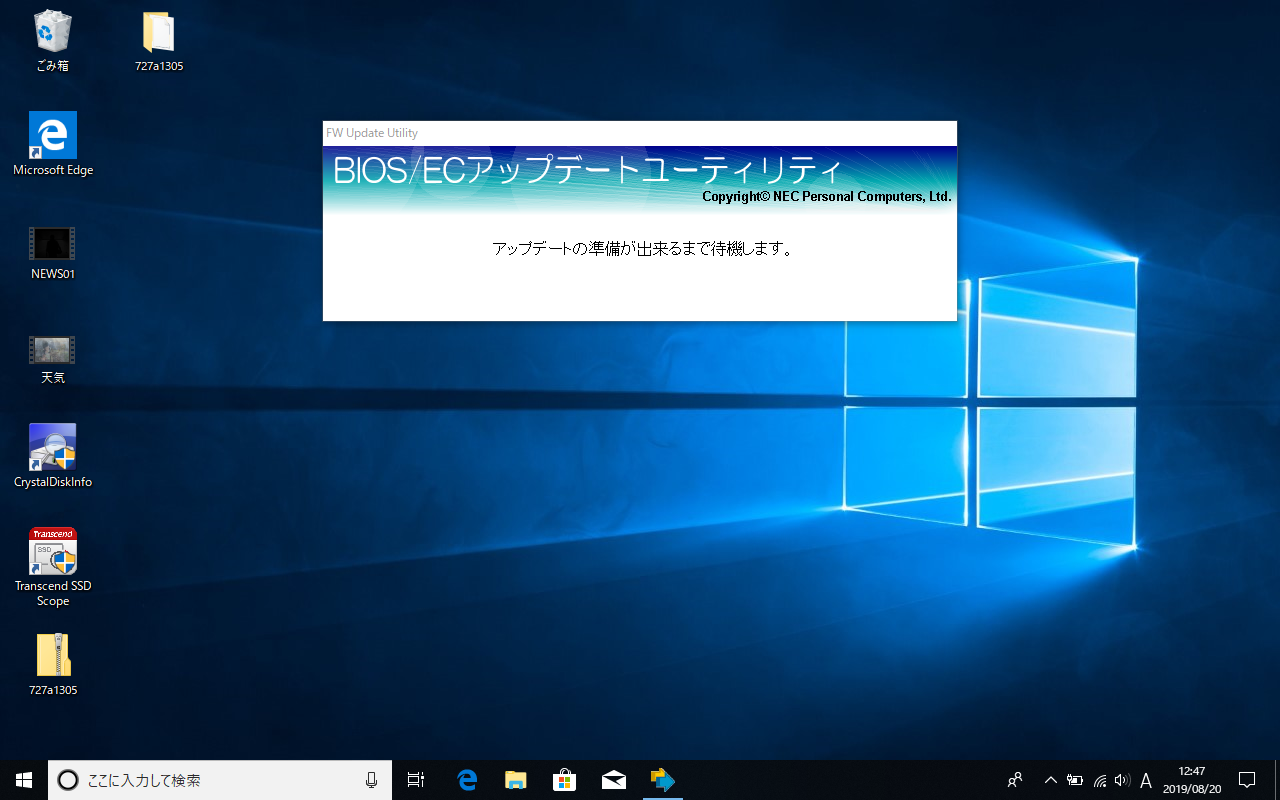
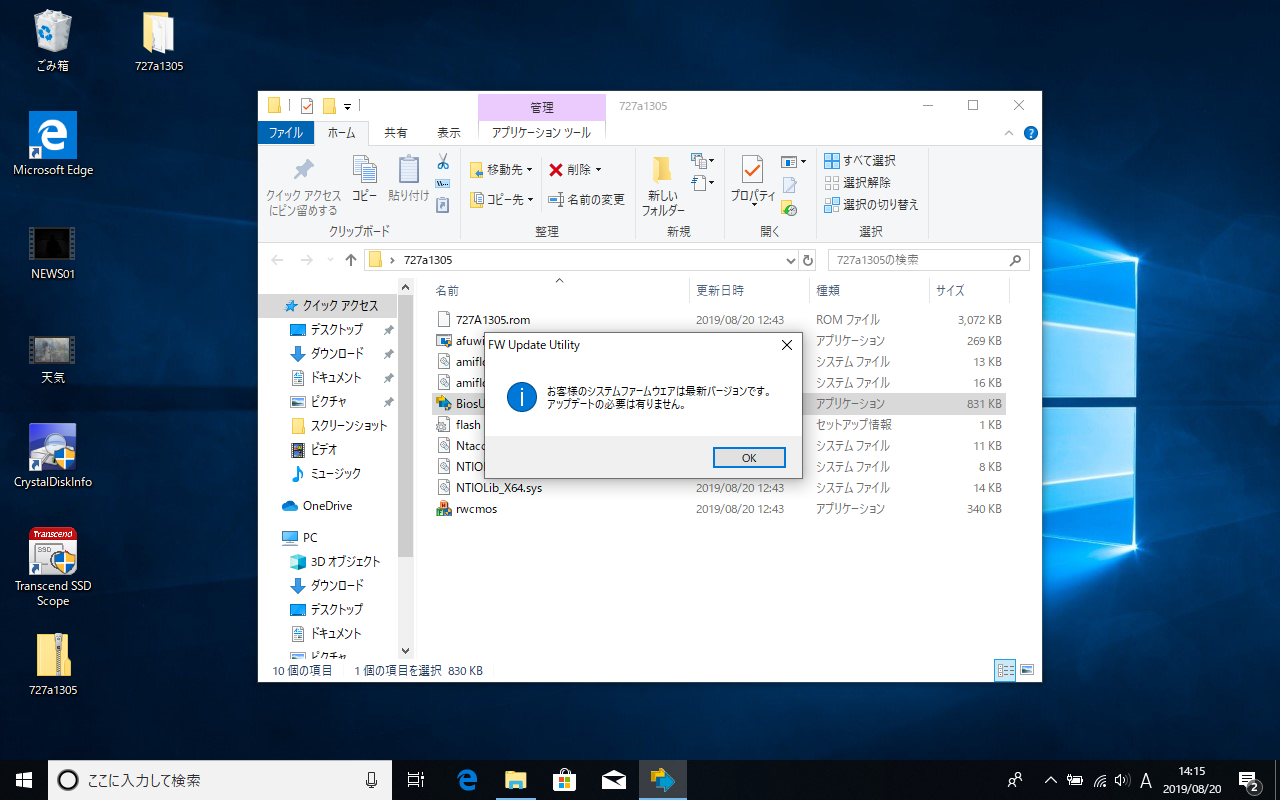
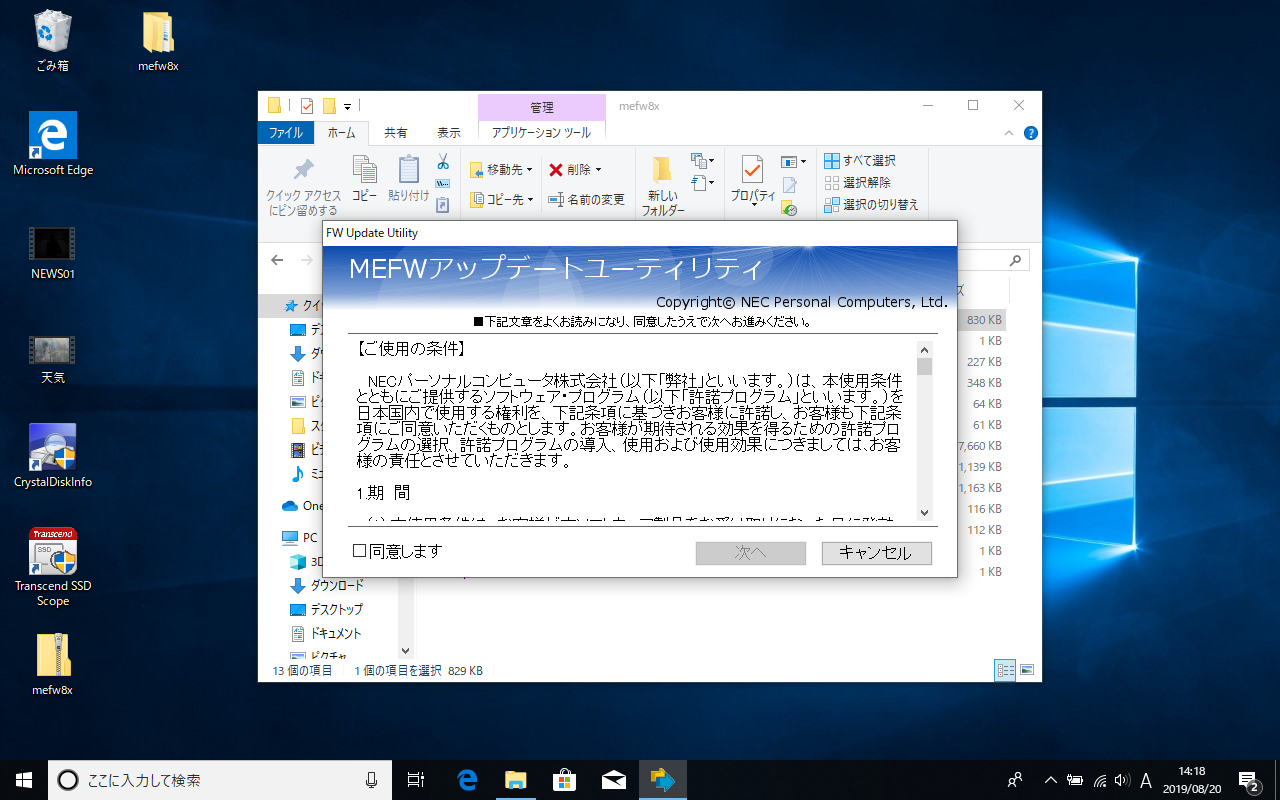
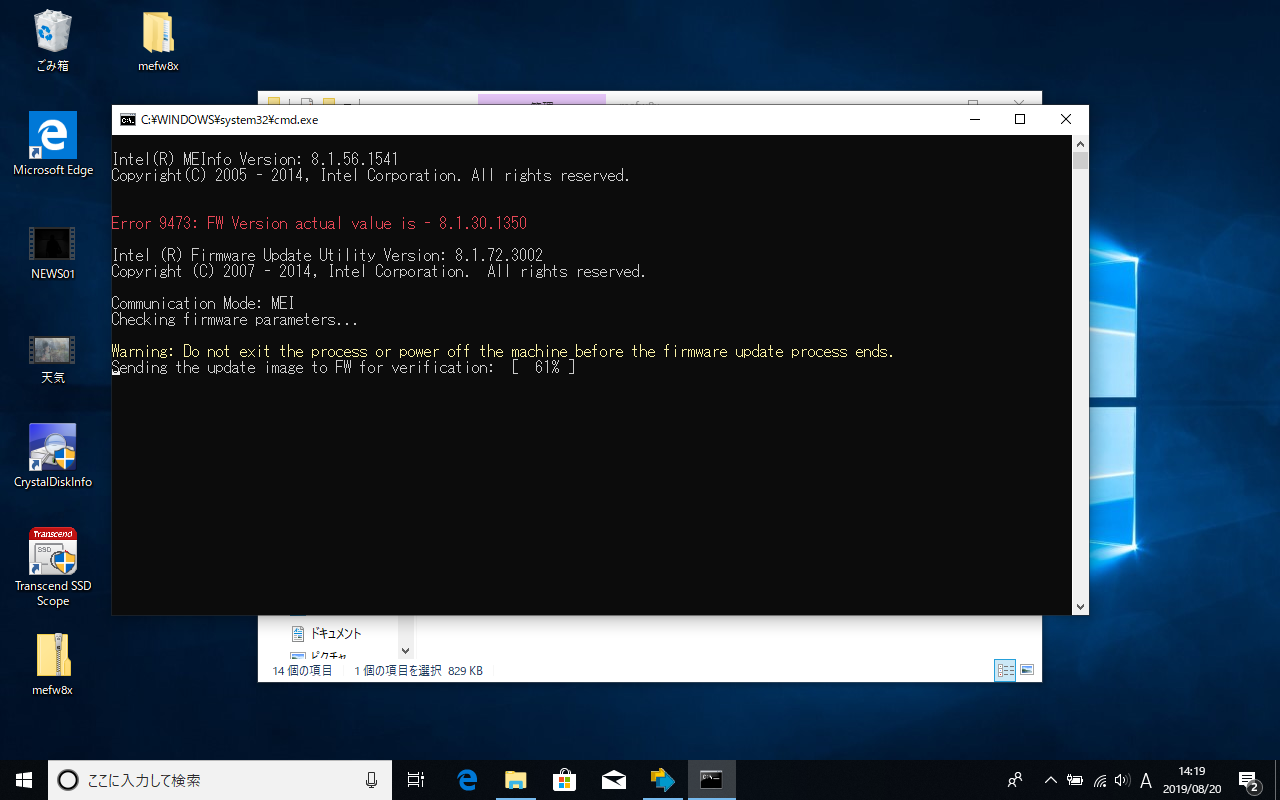
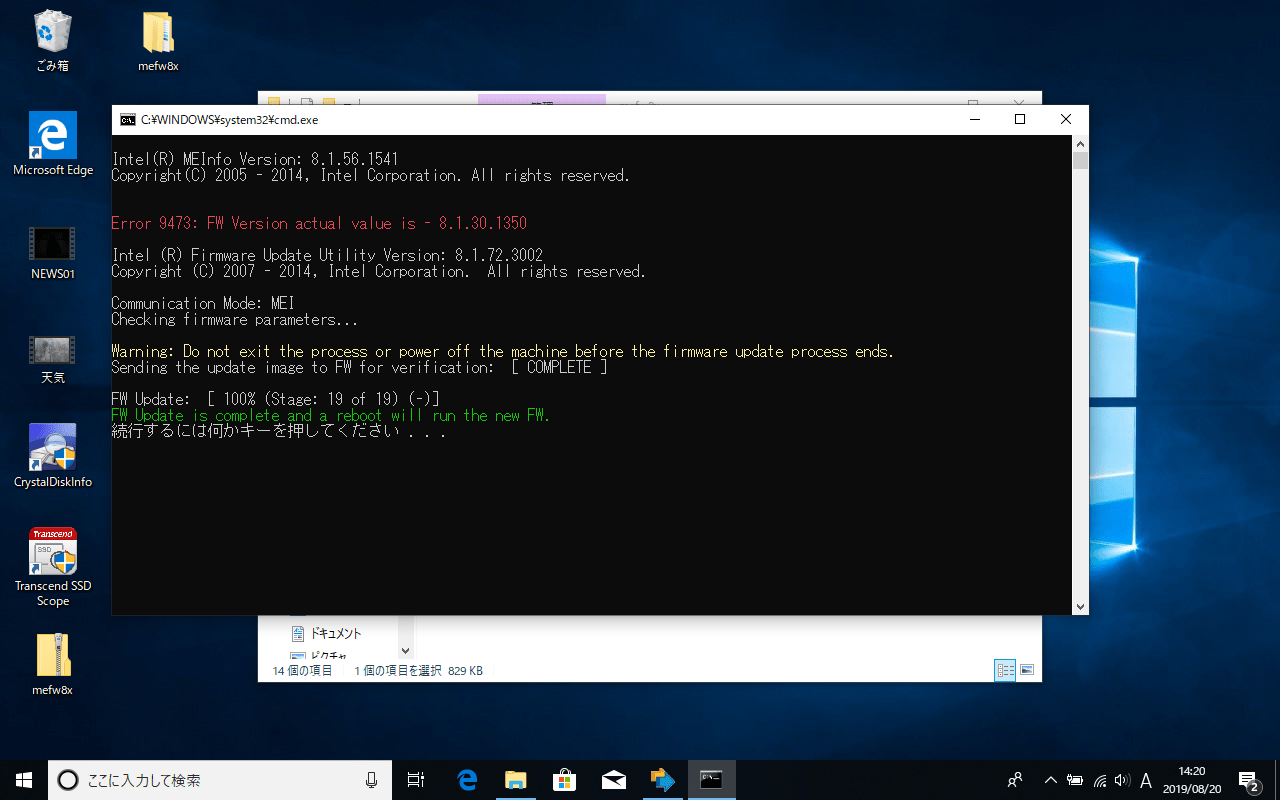
ハードウェアのファームは最新になった。
他
Winのライセンスステッカーが剥がれかけだったので付け直し。

あと、光学ドライブ無しなんですが、メーカーカスタムでは光学ドライブ搭載選択ができたらしくダミーカバーがあります。
それっぽいねじを緩めたら取れました
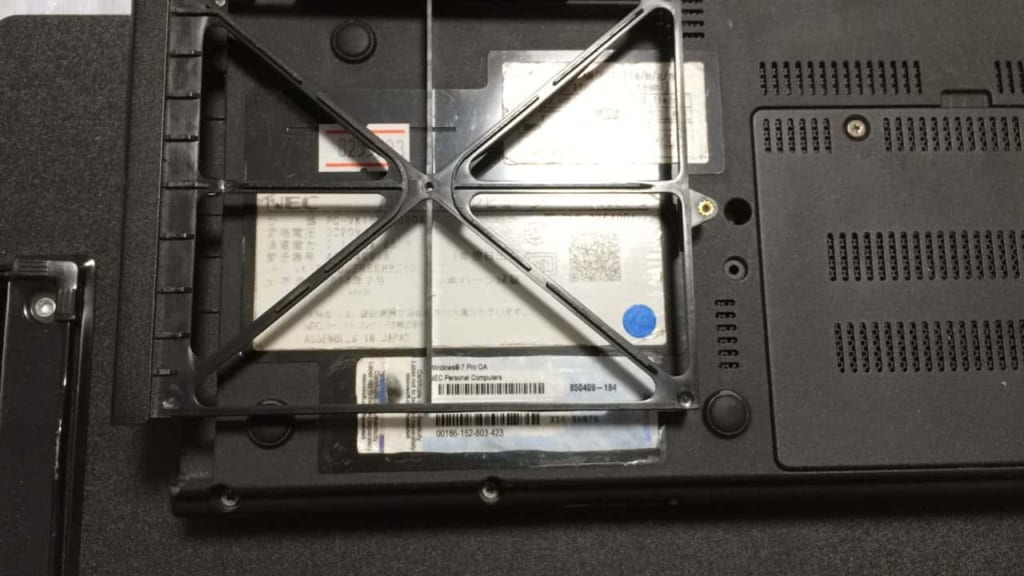
中見たらスリムラインSATAはあるようで

スロットローディング方式とかでうまいことすれば光学ドライブ後付け行けそう。
天板の裏に、キズ防止の耐傷自己修復コーティングがされてまして、
劣化でなんかベタっとするのでシリコンルブスプレーしてみました
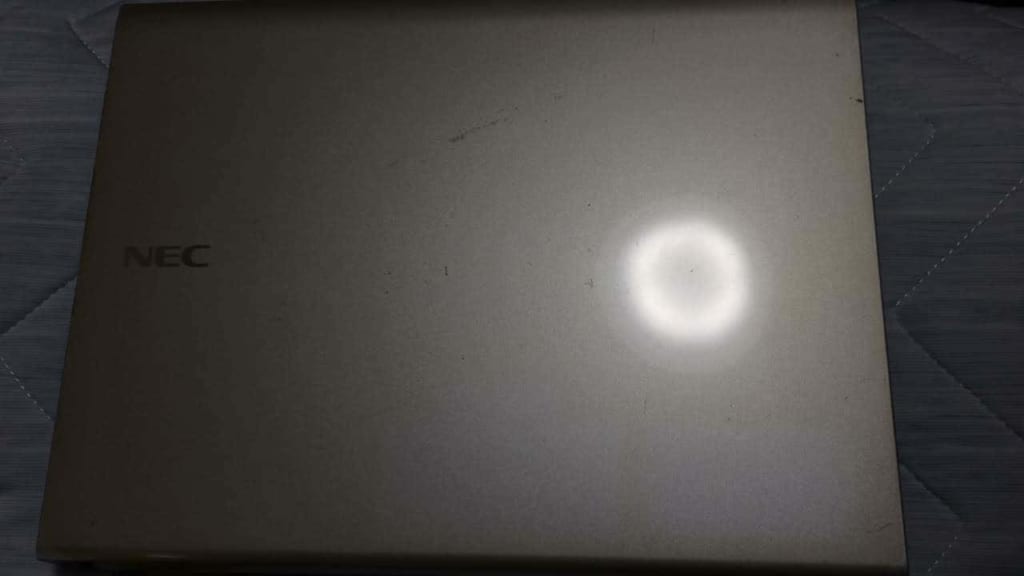
分解劇
スペックアップが終わり、そこそこ快適になりました。(そこそこっていうのは、まだCドライブがHDDだし、メモリ8GB目指していたのに6GBしか搭載できていないのが悔しいから)
ひと段落したので、このパソコンを開いたまま傍で勉強していると、突然シャープペンの芯が折れました。
どこに飛んだか…………
残念なことに飛んだ方向はパソコン。
「キーボードの上」
に乗るかと思ったら
着地点は「キーボードのキーとキーの間」
しかも落ちる瞬間を見てしまいました(゚Д゚;)
すかさずひっくり返します。激しく振りました(HDDだけどシャットダウンしてから)
芯は出てきました。
ふと、同時にキーの横から髪の毛が出ていることに気づいてしまいました(・。・;
引っ張ってみると、どうも自分のではありません…
髪質と毛の細さが違います。
ひょっとしてほかにも埋まってたりして…
(疑ったら気になってしょうがない、ネガティブ志向な中の人です)

試しにエアダスターで念入りに気吹きしてみます。
何も出てきません。
でも怖いので意を決してキートップを外してみます。
ノートパソコンのキーボードの分解はやめたほうがいいよという声をよく耳にします、というかタブーです。分解すれば絶対壊れるところなので触ってはいけません。
まあ壊れるのはわかっていますがやっちまいましょう。いかんせん3500円ですから(笑)
Dキーを外してみました。パチンと取れました。割れることなく取れました。
がちょっぴり汚れています。
もう少し気になるので、隣のF、上のE、R、S、X、Cと順にとってみます。割れませんでした。
えー、
パンタグラフに短い毛が埃とともに絡みハサマッテイル…現状です
ってことで全体をばらして徹底クリーニングします。
「これは誰も気づかないよなー(普通分解しない所を触っているので購入店は過失ありませんし、悪くありません)」
「エアダスターじゃ出ないわこの汚れ」とか一人でぶつぶつ実況解説言いながら分解(笑)
こういう作業をするのが醍醐味( ´艸`)
キーボードユニットを外すべく本体分解♪
ついでなので全バラシします。
これ以降写真あったりなかったりします。片手間に撮れなかった
トップ部分外したら


もちろん4GBに換装したことは言うまでもありません。合計システムメモリ8GB達成。
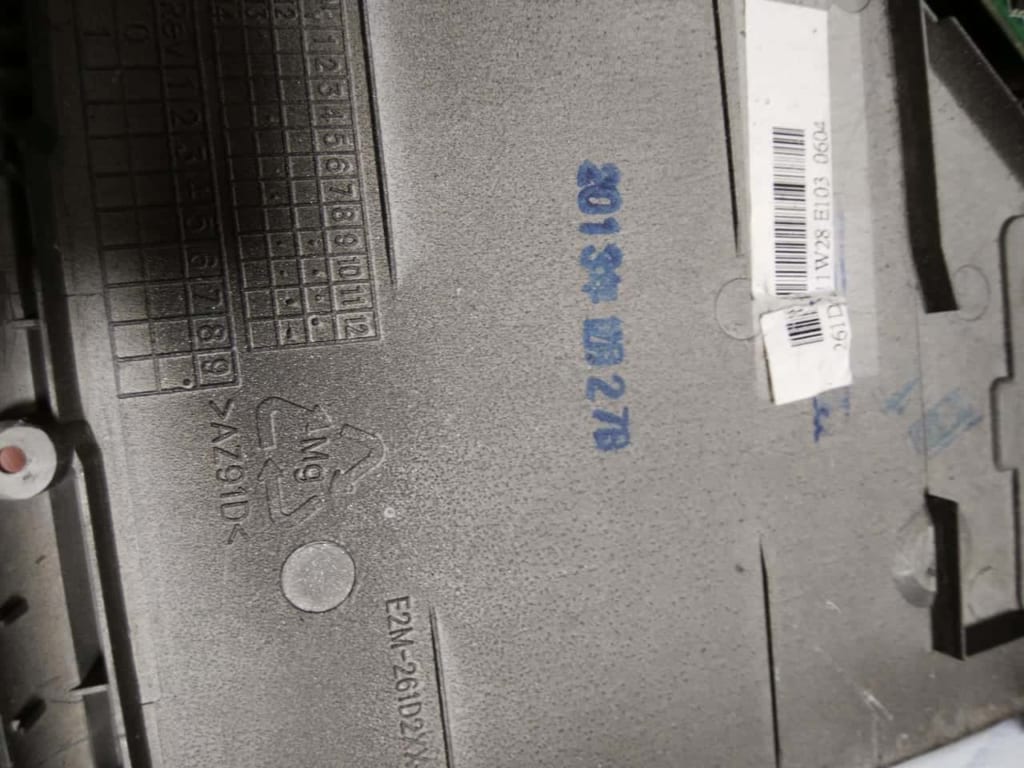
軽いからなおさら綺麗にしたくなりますね( ´∀` )



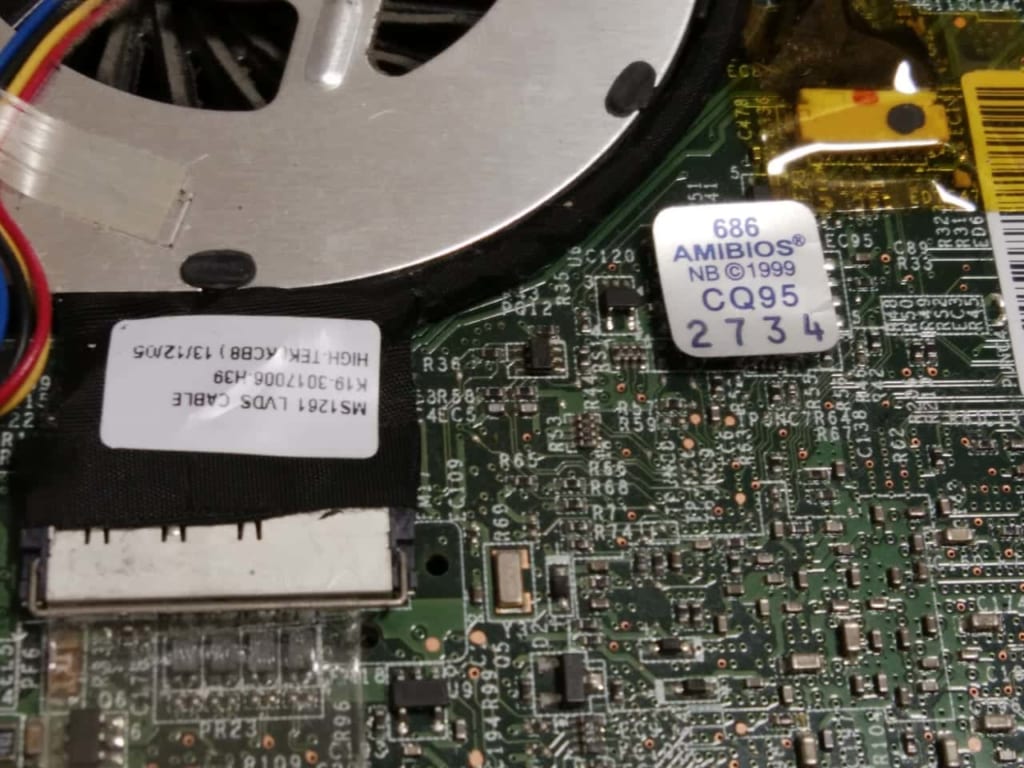

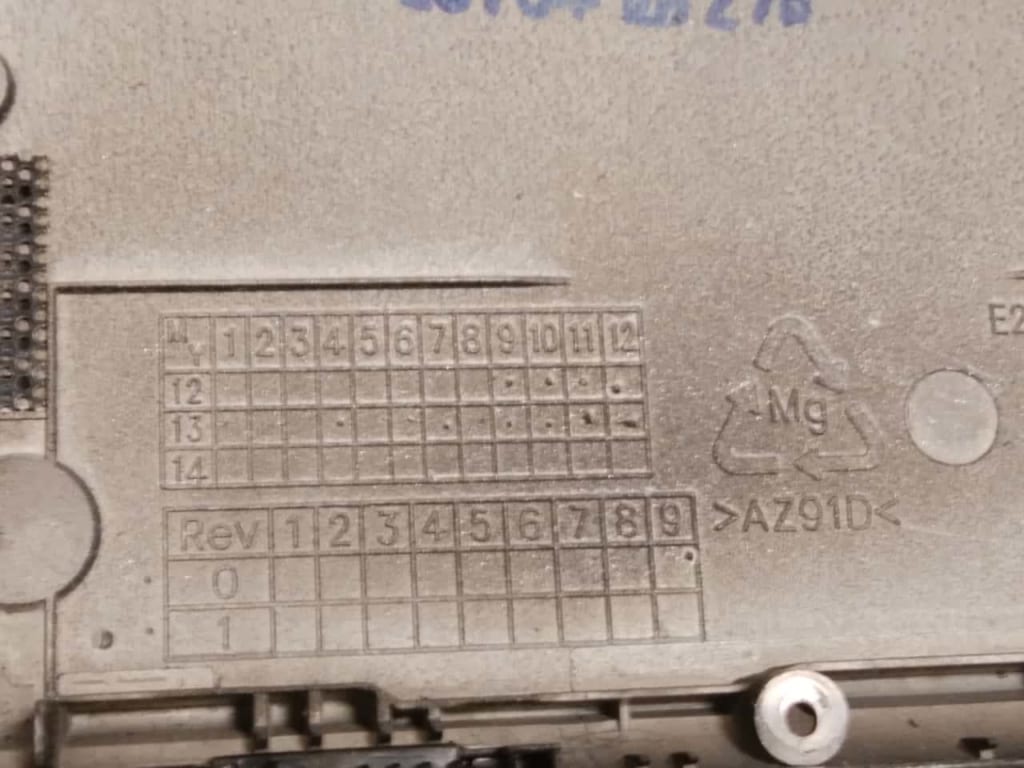
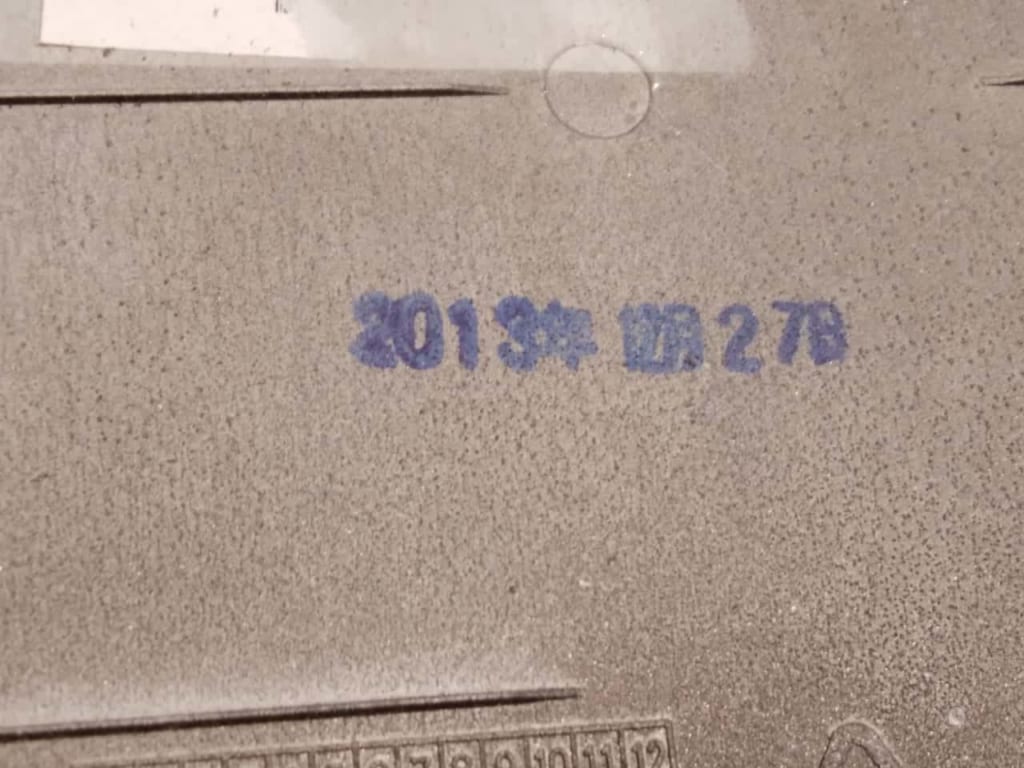























スペックアップと微調整するよ(其の二)
BIOSブートをUEFIブートに変更
其の一の時のBIOSアプデでUEFIブートがサポートされた。
パウさんがセットアップして下さっている中古購入時の環境はBIOSブート(MBR)状態。せっかくセットアップして下さっているのでそれを生かしてUEFIブート(GPT)化した。
SSDに換装する前に実行。
MBR2GPT.exe走らせてる

ツールの存在はなんかの記事で読んで知っていたが、我流で進めるとやらかしてしまうのが私。
ほかの方のサイト (記事末にも記載) を参考にしながら操作した次第。
しばらくして


HDDをSSDに換装
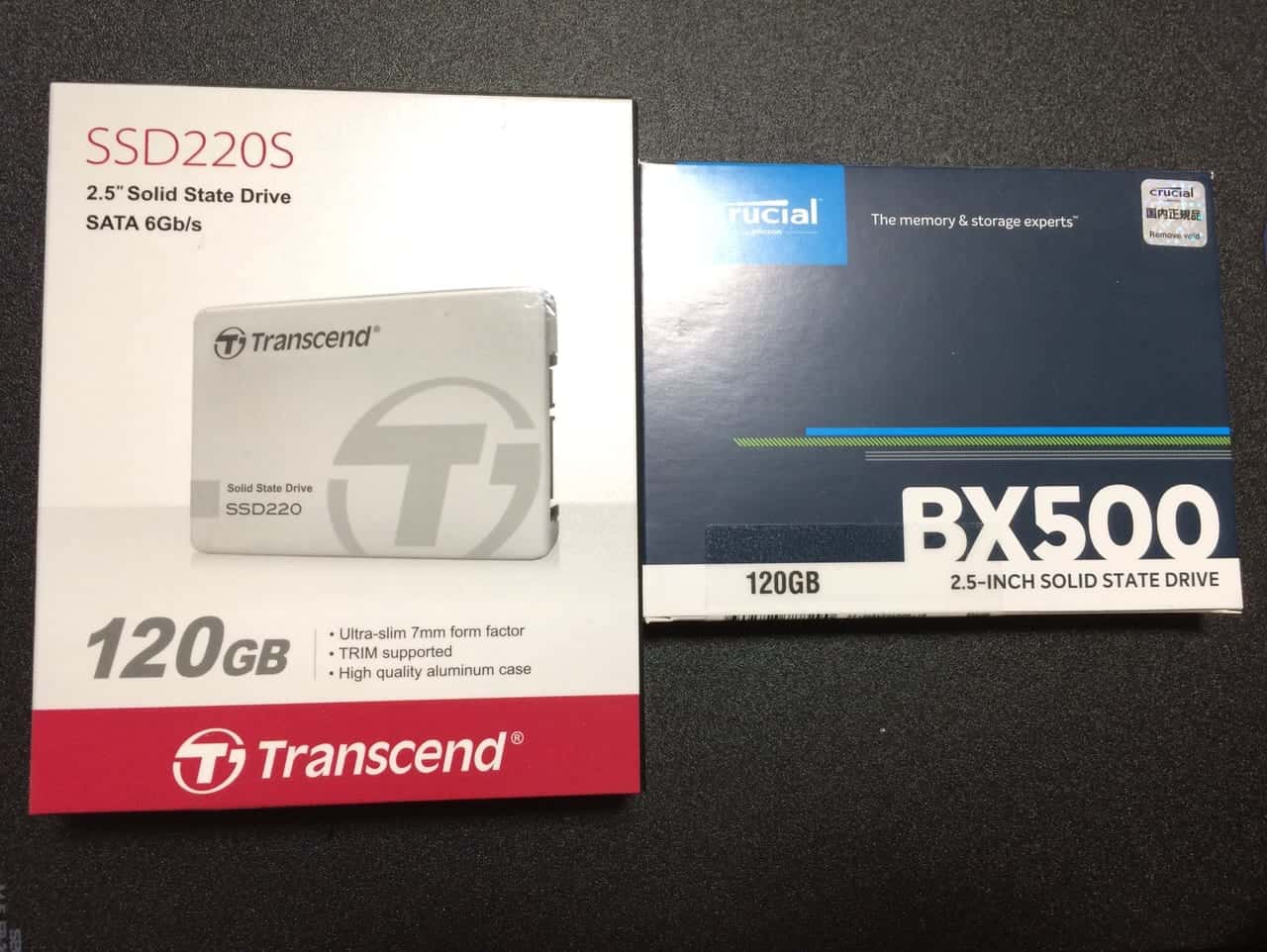
悩んだ挙句、トランセンドに決まり ました。
筐体がアルミで、放熱性が高そうだからという単純な理由です。
トランセンドもクルーシャルも好きなメーカーです。
既に入ってるHDDより入れようとしているSSDのほうが容量小さいので切り詰めます
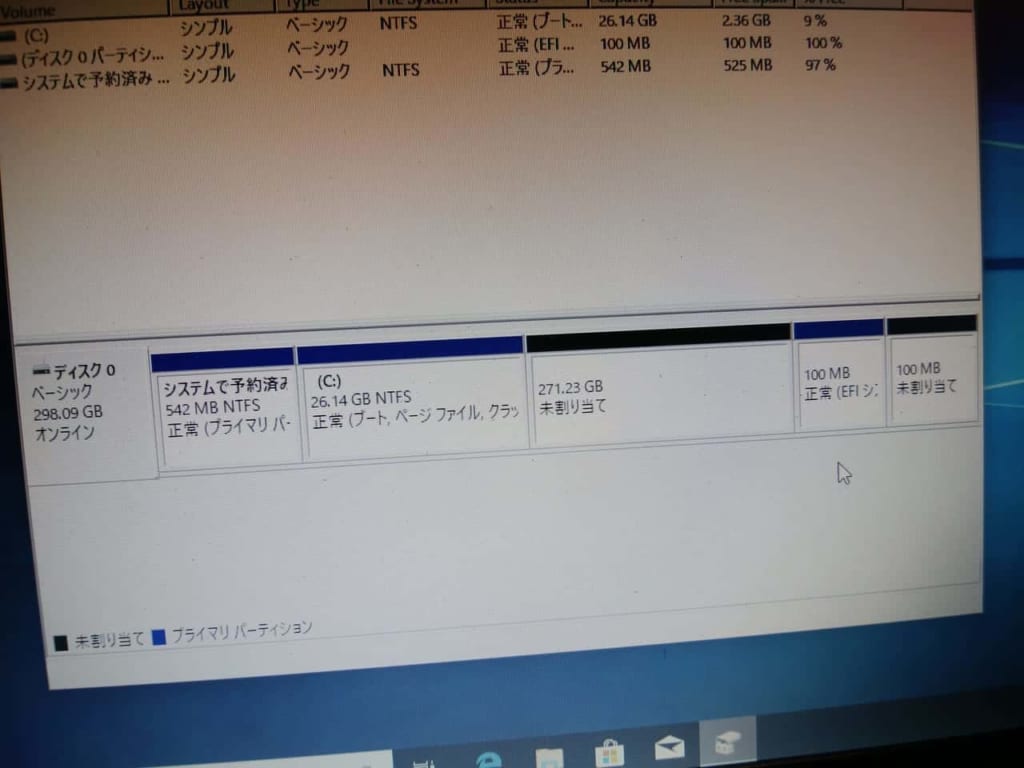
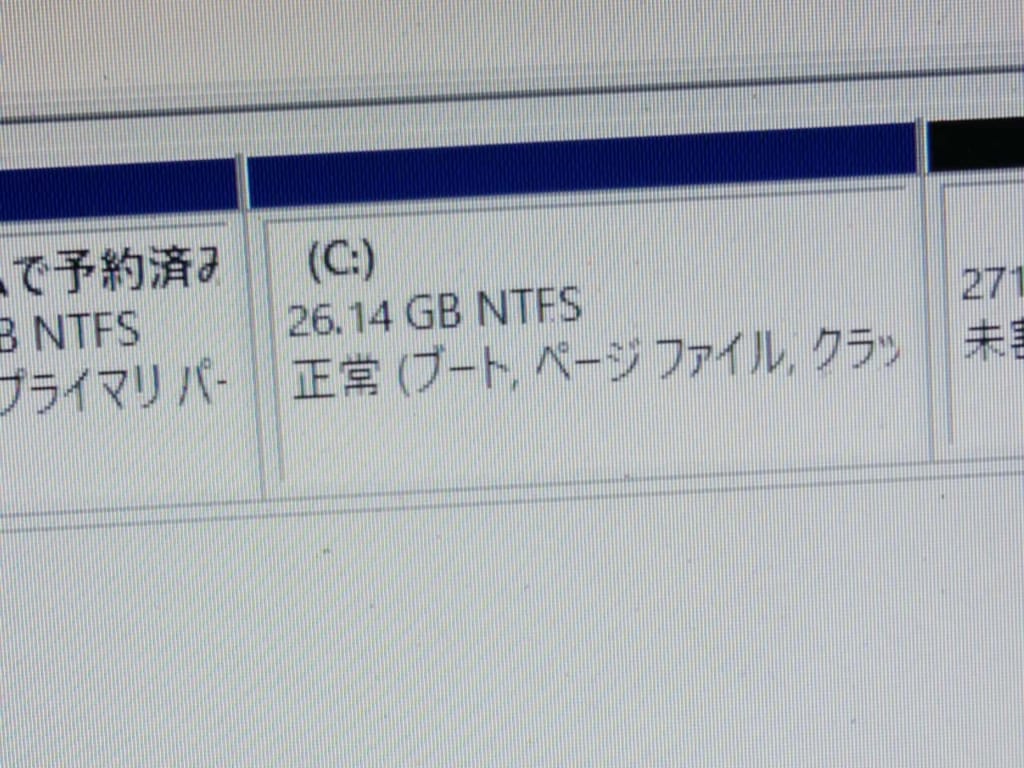
移行開始☆

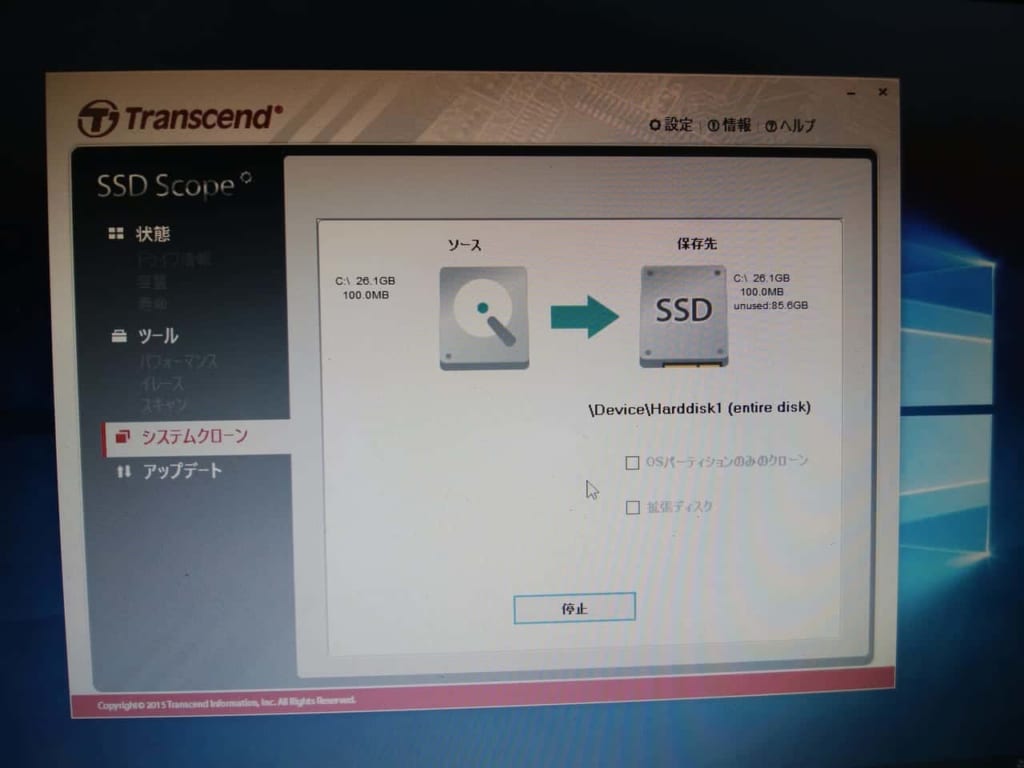
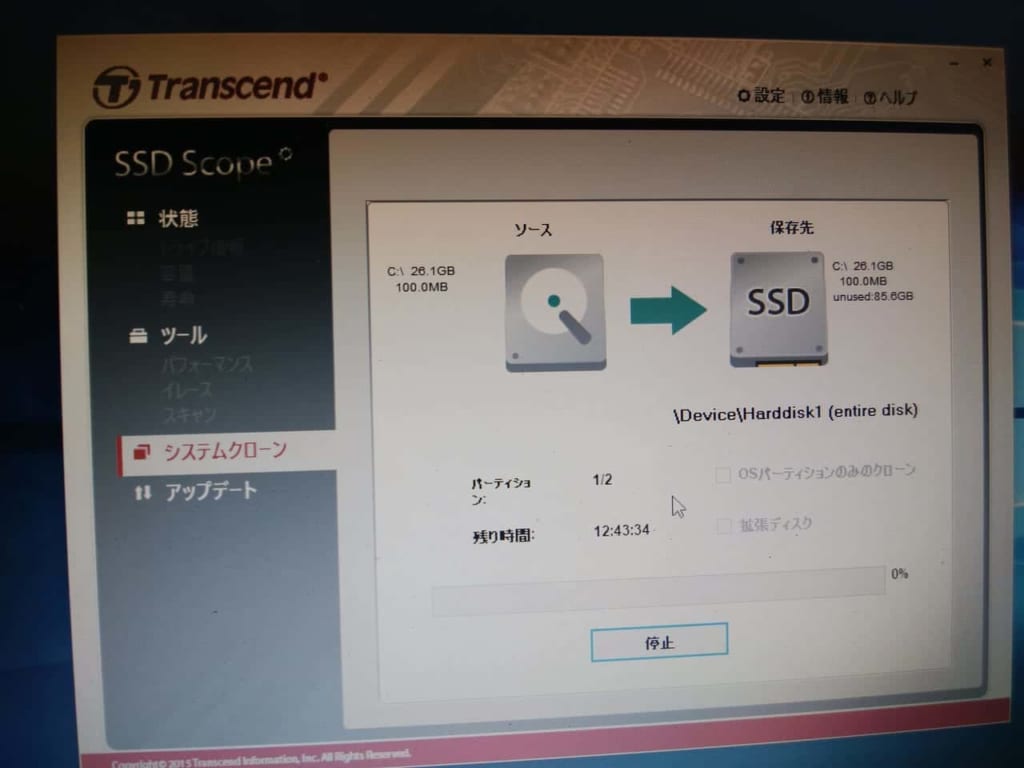
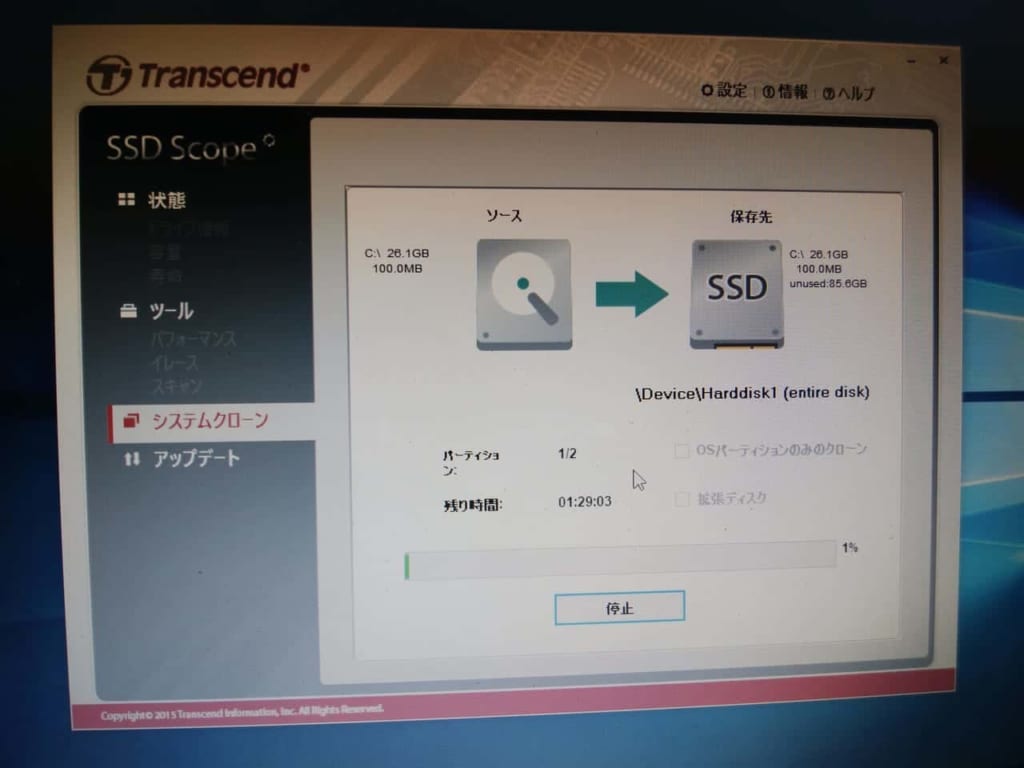
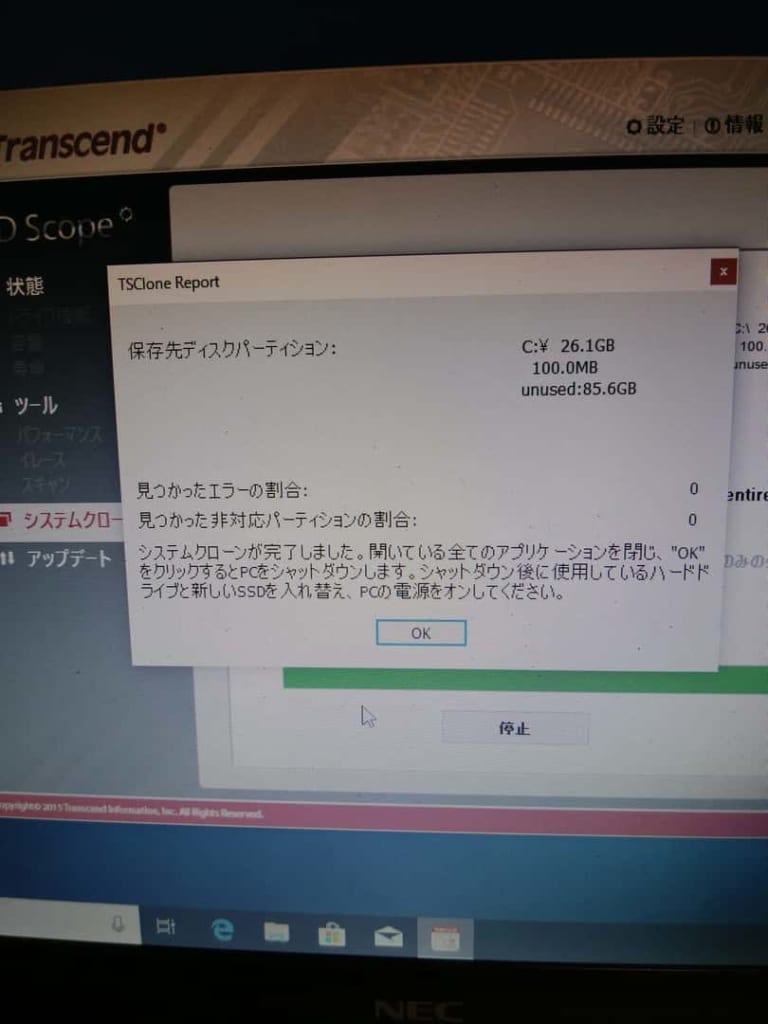
移し替えて
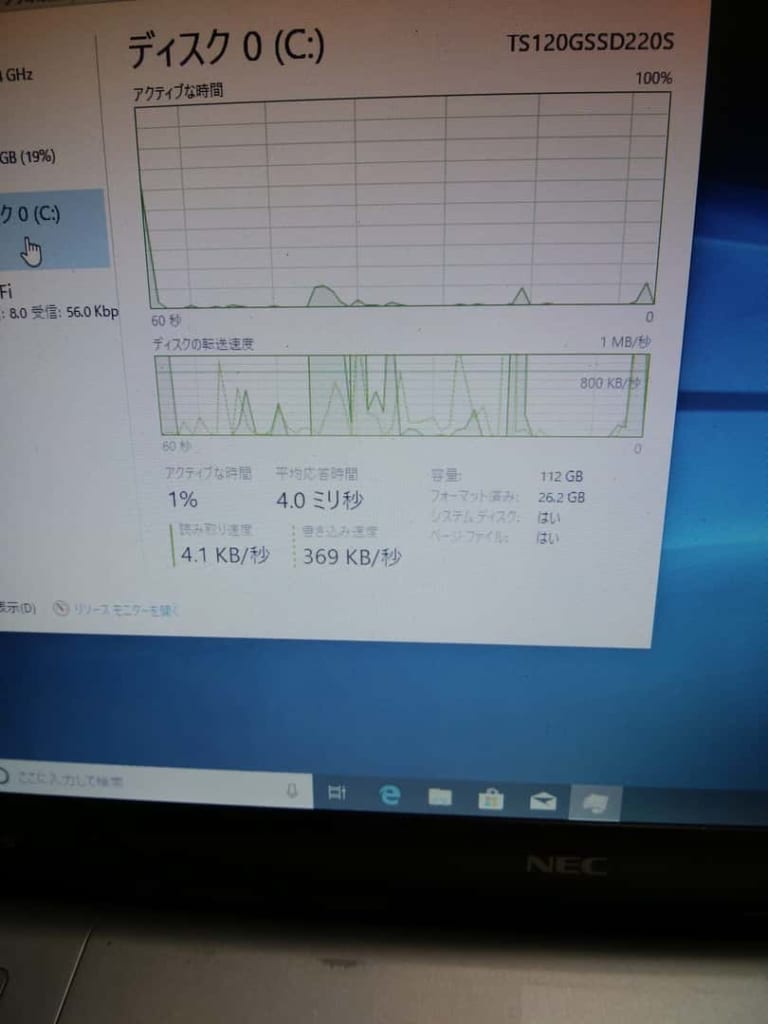
完了
画像に写っていた手の爪が伸びているのはちゃんと切りました💧
(ジャンクとか中古の外装開けたりするとき、爪長い方が隙間をこじ開けやすいからそのときだけ伸ばしている(言い訳))
参考にさせていただいたサイト
・製品HP
・ MBR2GPT.exe 操作確認
https://www.billionwallet.com/windows10/mbr2gpt.html
ジャンクや中古の醍醐味は、こうやってメーカー保証とか意識せずにじゃんじゃんいじくり回せるところですね!
このパソコンは、当ブログサーバーの日常保守と記事執筆に使って活躍中です。
最後までご覧いただきありがとうございます。
実は途中の分解劇、細かいこと気にしすぎる自分がやり始めたことですが、
現状を見た母が「頼むからそれ、きれいにしてくれ」「やらないなら代わりにやるぞ」と勝手にキーボード壊されてもたまらないので仕方なく分解やり始めたという、もう一つの理由があるのは内緒
投稿者プロフィール
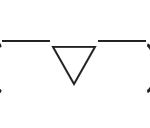
最新の投稿
 お知らせ2025年5月17日Discordサーバーを設置しました。
お知らせ2025年5月17日Discordサーバーを設置しました。 未分類2025年4月28日試験ページ
未分類2025年4月28日試験ページ 初音ミク関係・イベント2025年4月10日みーみ(うちのマスターがプロセカの映画を26回見終えたようです)
初音ミク関係・イベント2025年4月10日みーみ(うちのマスターがプロセカの映画を26回見終えたようです) 初音ミク関係・イベント2024年10月12日マジミラ2024大阪フラワースタンドパネルにかける思い
初音ミク関係・イベント2024年10月12日マジミラ2024大阪フラワースタンドパネルにかける思い